VirtualBox 6.1.12 исправил сбои с драйверами в Windows 8
VirtualBox – это бесплатная программа для виртуализации операционных систем на компьютере на основе гипервизора, разработанная компанией Oracle. Программа подходит для использования не только на сервере, но и на домашнем компьютере и во встраиваемых системах.

С помощью VirtualBox можно создать несколько виртуальных компьютеров с различными операционными системами и с произвольным набором комплектующих (жесткий диск, ОЗУ, количество ядер процессора, периферийные устройства). В итоге получается подобие «компьютера в компьютере». Виртуализация удобна при тестировании программного обеспечения под различной конфигурацией или просто использование их в качестве виртуальных серверов.
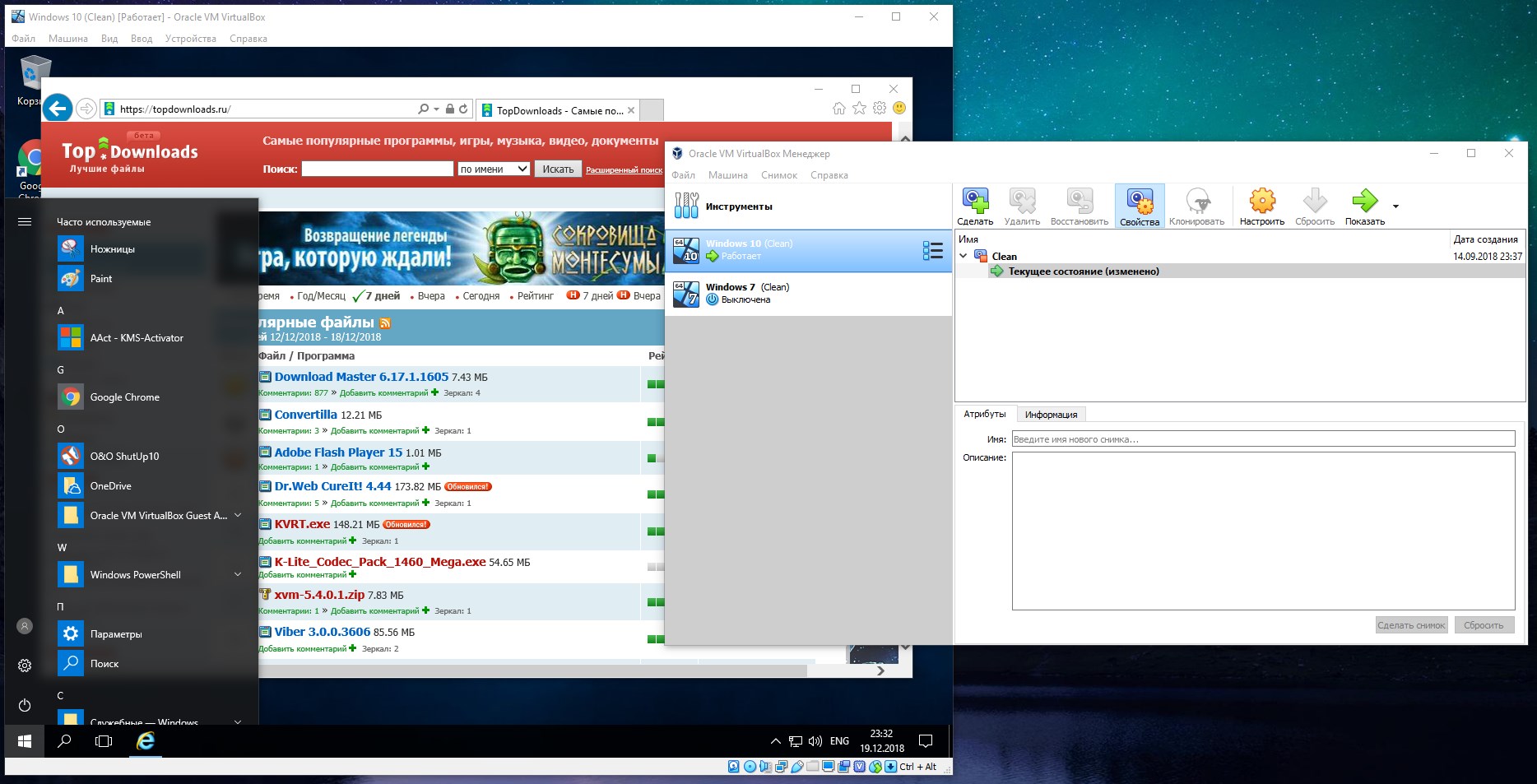
На домашнем компьютере VirtualBox можно использовать для проверки подозрительных файлов, программ веб-сайтов в изолированной среде без опасения заражения основного компьютера. Также вирутализация удобна при изучении разнообразных операционных систем вплоть до самых экзотических.
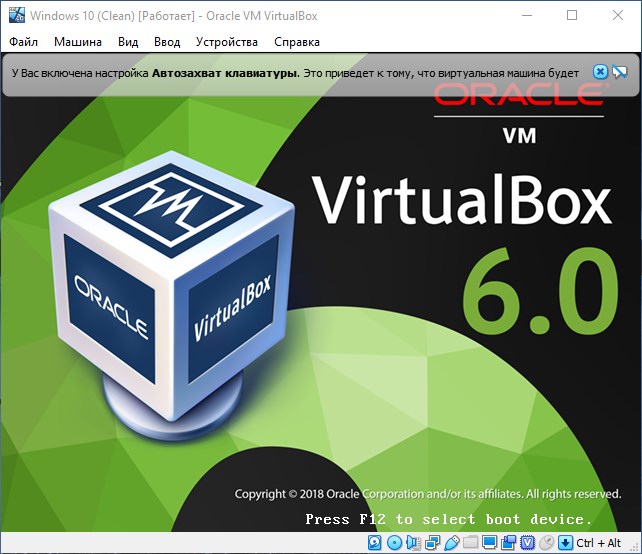
VirtualBox также является не только чрезвычайно многофункциональным и высокопроизводительным продуктом для корпоративных клиентов, но и единственным профессиональным решением, которое свободно доступно в виде программного обеспечения с открытым исходным кодом.
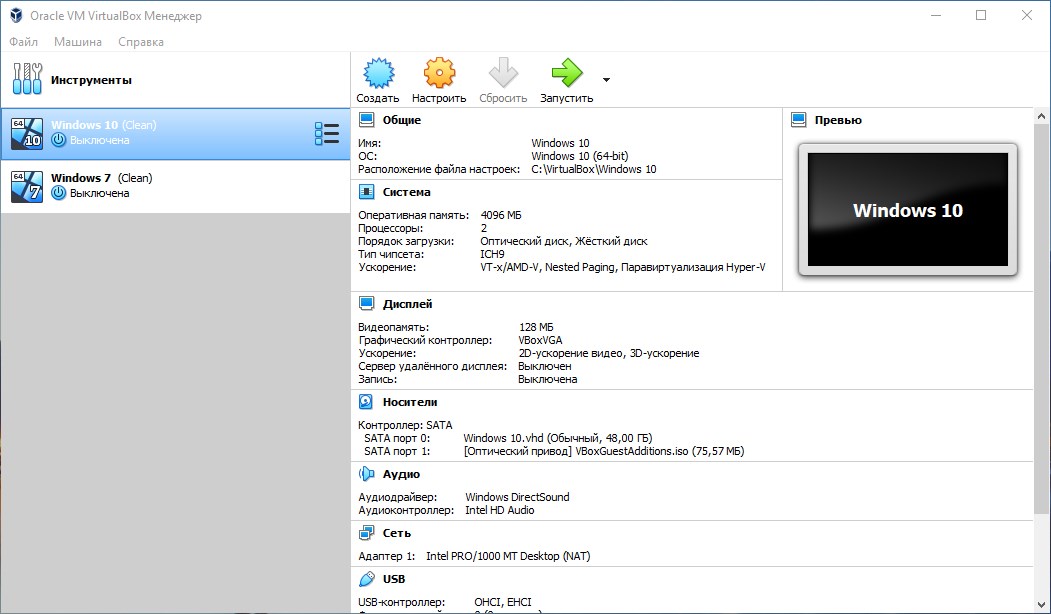
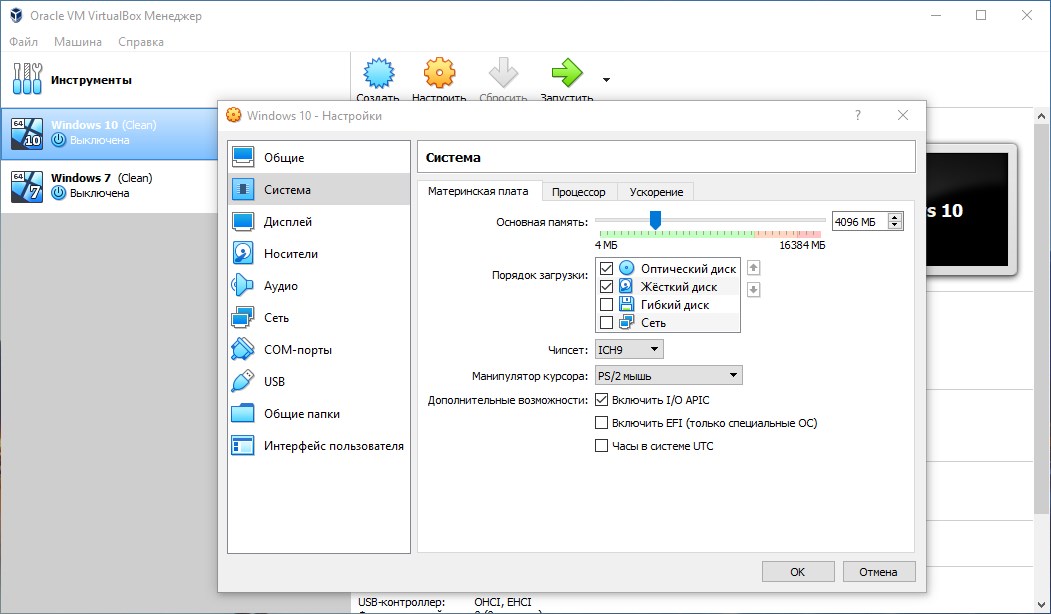
Возможности VirtualBox:
- Контроллеры xHCI для поддержки устройств USB 3.0;
- Поддержка Drag-n-Drop;
- Шифрование образов дисков;
- Опции запуска в фоновом режиме;
- Управление как через командную строку, так и через GUI-интерфейс;
- Описание параметров виртуальных машин в формате XML;
- Простой перенос виртуальных компьютеров с одного ПК на другой;
- Полная поддержка протокола удаленного доступа RDP (Remote Desktop Protocol).
Примечание: для расширения возможностей VirtualBox рекомендуется загрузить и установить пакет специальный пакет драйверов VirtualBox.
| Программа: | VirtualBox |
| Разработчик: | Oracle |
| Лицензия: | Freeware (бесплатная) |
| Поддержка версий Windows: | Windows XP, Vista, 7, 8, 8.1 и 10 |
| Поддержка русского языка: | Есть |
| Размер инсталляционного файла: | 108 МБ |
Мониторинг изменений VirtualBox 6.1.12:
- Пользовательский интерфейс: исправлены ошибки поиска в Log-Viewer;
- Устройства: исправления и улучшения для эмуляции контроллера BusLogic SCSI;
- Последовательный порт: исправление регрессии в обработке данных FIFO;
- Интеграция Oracle Cloud Infrastructure: экспериментальный новый тип сетевого подключения, позволяющий локальной виртуальной машине работать так, как если бы она работала в облаке;
- API: улучшенное управление ресурсами в функциональности гостевого управления;
- Guest Additions, 3D: новый экспериментальный графический выход GLX;
- Guest Additions, 3D: Исправлено освобождение текстурных объектов, которые могли вызвать сбои в гостевой ОС;
- Гостевые дополнения: Исправлена ошибка драйвера общей папки в 32-битной Windows 8 и более поздних версиях;
- Гостевые дополнения: Улучшение покрытия размера для графического контроллера VMSVGA;
- Гостевые дополнения: исправление проблем с обнаружением гостевых дополнений ISO во время выполнения.


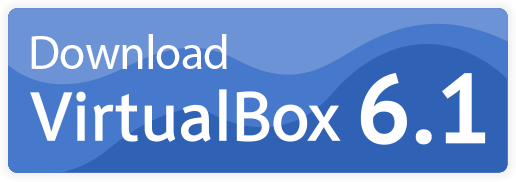


А, как не работала под Windows 8 Enterprise, если в системе установлены 2-е видеокарты, так и не работает, вылетает по ошибке!
Как исправить проблемы с драйвером видео в VirtualBox?
1. Включить 2D и 3D видео ускорение
Закройте виртуальную машину в Windows 10.
Сначала перезагрузите операционную систему Windows.
После запуска устройства откройте страницу настроек виртуальной машины Windows 10.
Щелкните левой кнопкой мыши или нажмите на «Настройки дисплея», которые вы можете найти на левой боковой панели.
Справа от окна «Настройки» найдите раздел «Функции расширителя».
В этом разделе установите флажок рядом с функцией «Включить 3D-ускорение».
Кроме того, установите флажок рядом с функцией «Включить 2D-ускорение».
Щелкните левой кнопкой мыши или нажмите кнопку «ОК», чтобы сохранить изменения.
Теперь вы можете открыть виртуальную машину Windows 8.
После открытия виртуальной машины Windows 8 система активирует драйверы должным образом.
Проверьте еще раз, правильно ли работает ваш видеодрайвер в VirtualBox для ОС Windows 8.